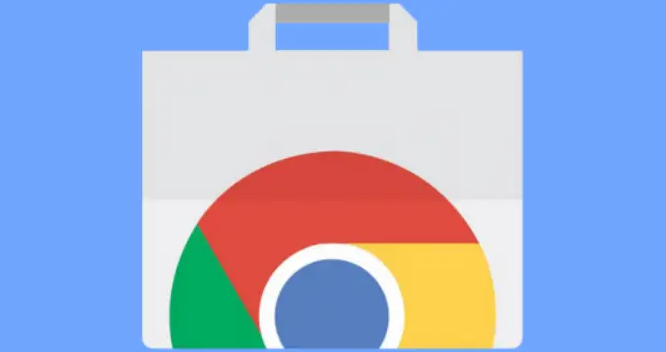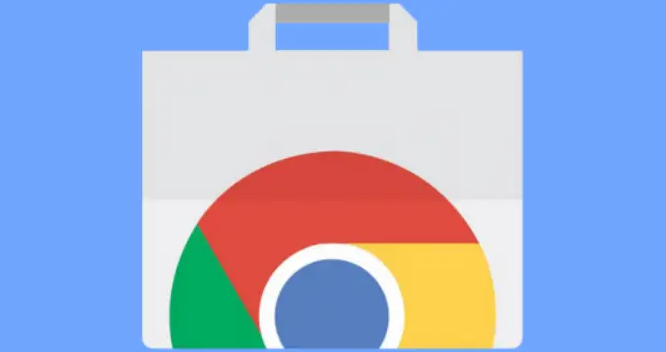
在日常工作和浏览网页时,我们常常会打开多个标签页。随着时间的推移,这些标签页会逐渐变多,导致浏览器运行缓慢,甚至出现卡顿现象。这不仅影响工作效率,也会降低浏览体验。那么,如何在谷歌浏览器中解决多标签页导致的卡顿问题呢?本文将为你提供一些简单而有效的解决方法。
一、关闭不必要的标签页
首先,最直接且有效的方法就是关闭不需要的标签页。每次只保留当前需要使用的标签页,可以显著减少内存占用,提升浏览器的响应速度。你可以通过以下步骤来关闭多余的标签页:
1. 点击并按住 Ctrl 键(Windows/Linux)或 Command 键(Mac),然后按 W 键,这样可以快速关闭当前选中的标签页。
2. 右键单击标签页,选择“关闭标签页”选项也可以达到同样的效果。
3. 使用鼠标手势,如果你使用的是带有鼠标手势功能的鼠标,可以通过设置鼠标手势来快速关闭标签页。
二、使用任务管理器
如果关闭多余标签页后仍然感觉浏览器卡顿,可以使用谷歌浏览器内置的任务管理器来查看哪些标签页或扩展程序占用了过多的资源,并进行相应的处理。操作步骤如下:
1. 在谷歌浏览器界面的右上角,点击三点菜单图标,选择“更多工具”,然后点击“任务管理器”。
2. 在任务管理器窗口中,你可以看到当前所有打开的标签页以及各个扩展程序的资源占用情况。
3. 找到占用内存较高的标签页或扩展程序,点击“结束进程”按钮来关闭它们。
三、禁用或删除不必要的扩展程序
许多用户喜欢安装各种扩展程序来增强浏览器的功能,但过多的扩展程序也会导致浏览器变慢。因此,定期检查并清理不必要的扩展程序是非常有必要的。具体操作步骤如下:
1. 在谷歌浏览器界面的右上角,点击三点菜单图标,选择“更多工具”,然后点击“扩展程序”。
2. 在扩展程序页面,你可以看到已安装的所有扩展程序列表。
3. 对于那些不常用或者不再需要的扩展程序,点击其对应的“移除”按钮进行卸载。
4. 对于一些有用的扩展程序,但暂时不需要启用的,可以取消勾选其“已启用”选项,以减少资源占用。
四、清除缓存和Cookies
长时间使用浏览器会积累大量的缓存文件和Cookies,这些文件不仅占用磁盘空间,还可能影响浏览器的性能。定期清除缓存和Cookies可以有效提升浏览器的速度。以下是具体的操作步骤:
1. 在谷歌浏览器界面的右上角,点击三点菜单图标,选择“更多工具”,然后点击“清除浏览数据”。
2. 在弹出的对话框中,选择需要清除的内容,比如“浏览历史记录”、“下载记录”、“缓存的图片和文件”、“Cookies 及其他网站数据”等。
3. 设置时间范围为“全部时间”以确保彻底清理,然后点击“清除数据”按钮。
五、优化硬件配置
如果上述方法都无法有效解决卡顿问题,可能是你的计算机硬件配置较低导致的。此时可以考虑升级硬件或者优化现有硬件配置:
1. 增加内存:如果计算机的内存较小,可以考虑添加更多的内存条以提高系统的整体性能。
2. 更换固态硬盘:相比传统的机械硬盘,固态硬盘具有更快的读写速度,可以显著提升系统的启动速度和应用程序的加载速度。
3. 升级显卡:如果你经常进行图形处理工作,可以考虑升级显卡以获得更好的图形处理能力。
总之,通过以上几种方法,你应该能够有效解决谷歌浏览器因多标签页而导致的卡顿问题。希望这些建议对你有所帮助!